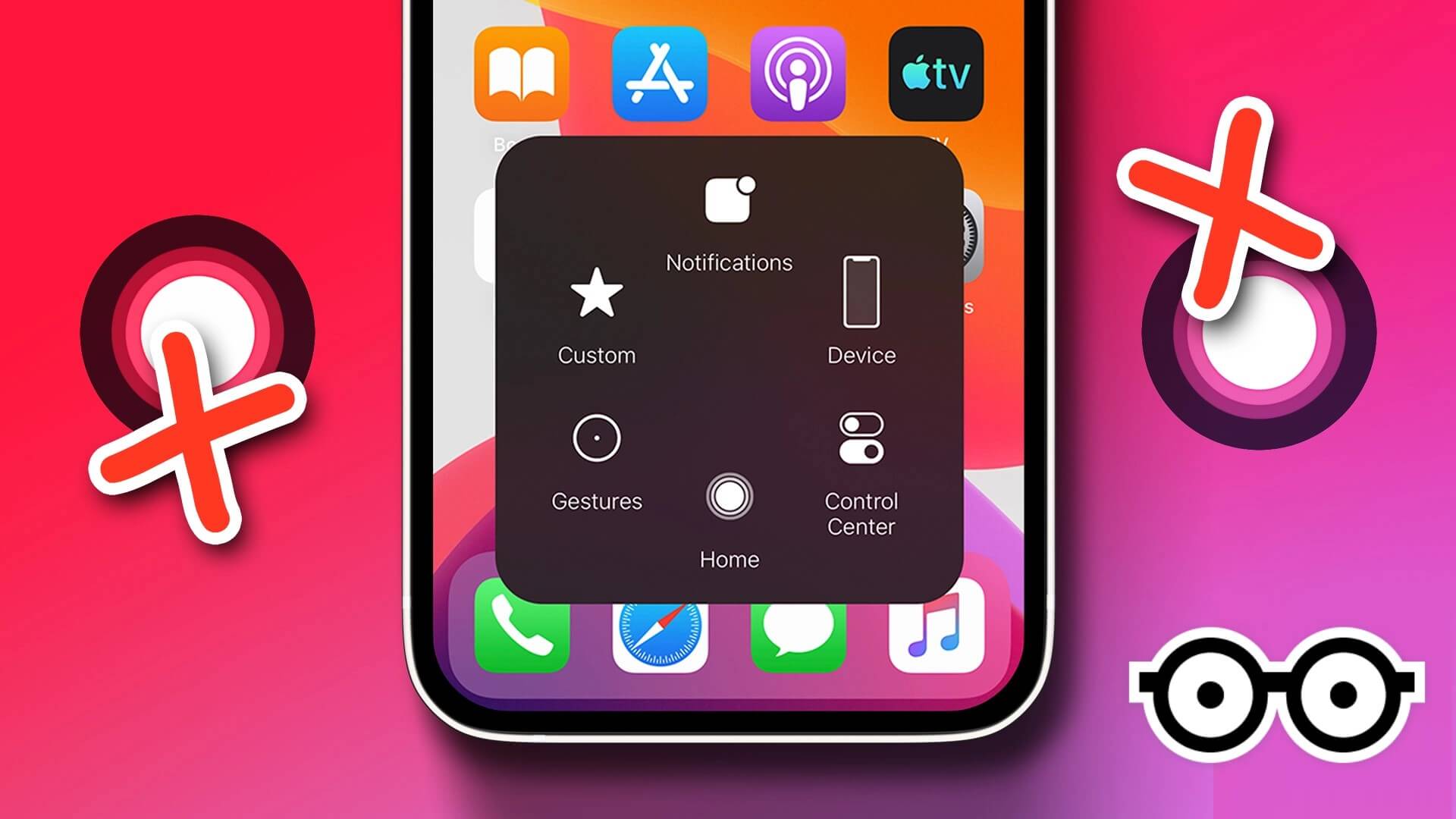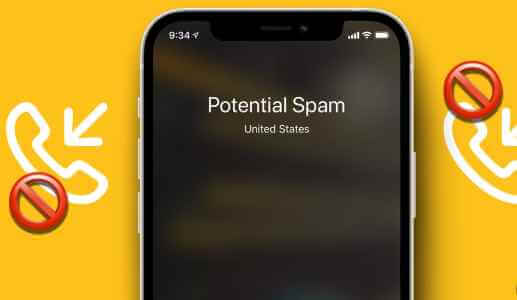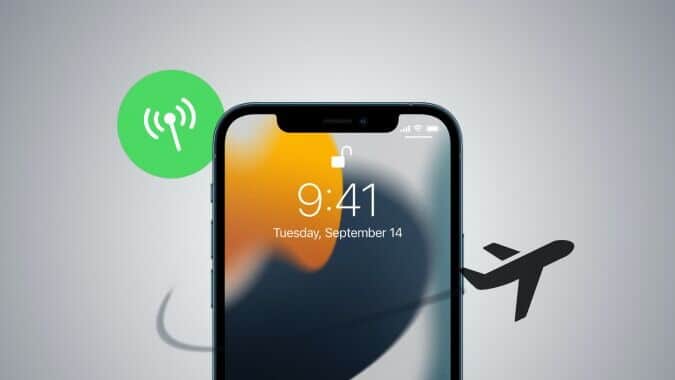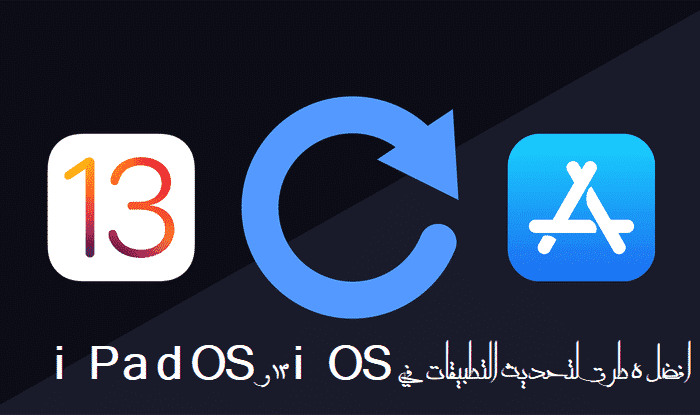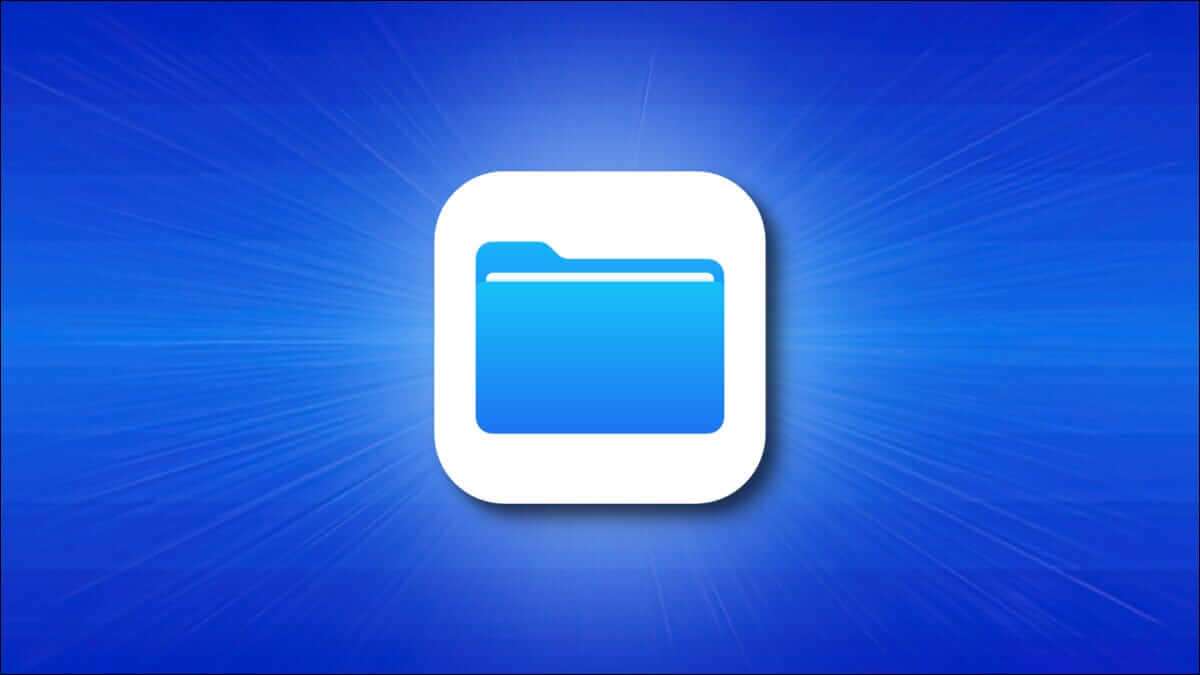Благодаря своей портативности iPad — идеальное устройство для видеозвонков, участия в виртуальных конференциях и групповых звонках. В линейке Pro Apple также улучшила основную камеру. Однако, если микрофон устройства перестанет работать, вы неизбежно столкнётесь с некоторыми проблемами. Существует несколько причин, приводящих к неисправности микрофона на вашем iPhone. Сначала проверьте микрофон с помощью приложения «Камера», а затем приступайте к устранению неполадок, чтобы исправить неработающий микрофон на вашем iPad.
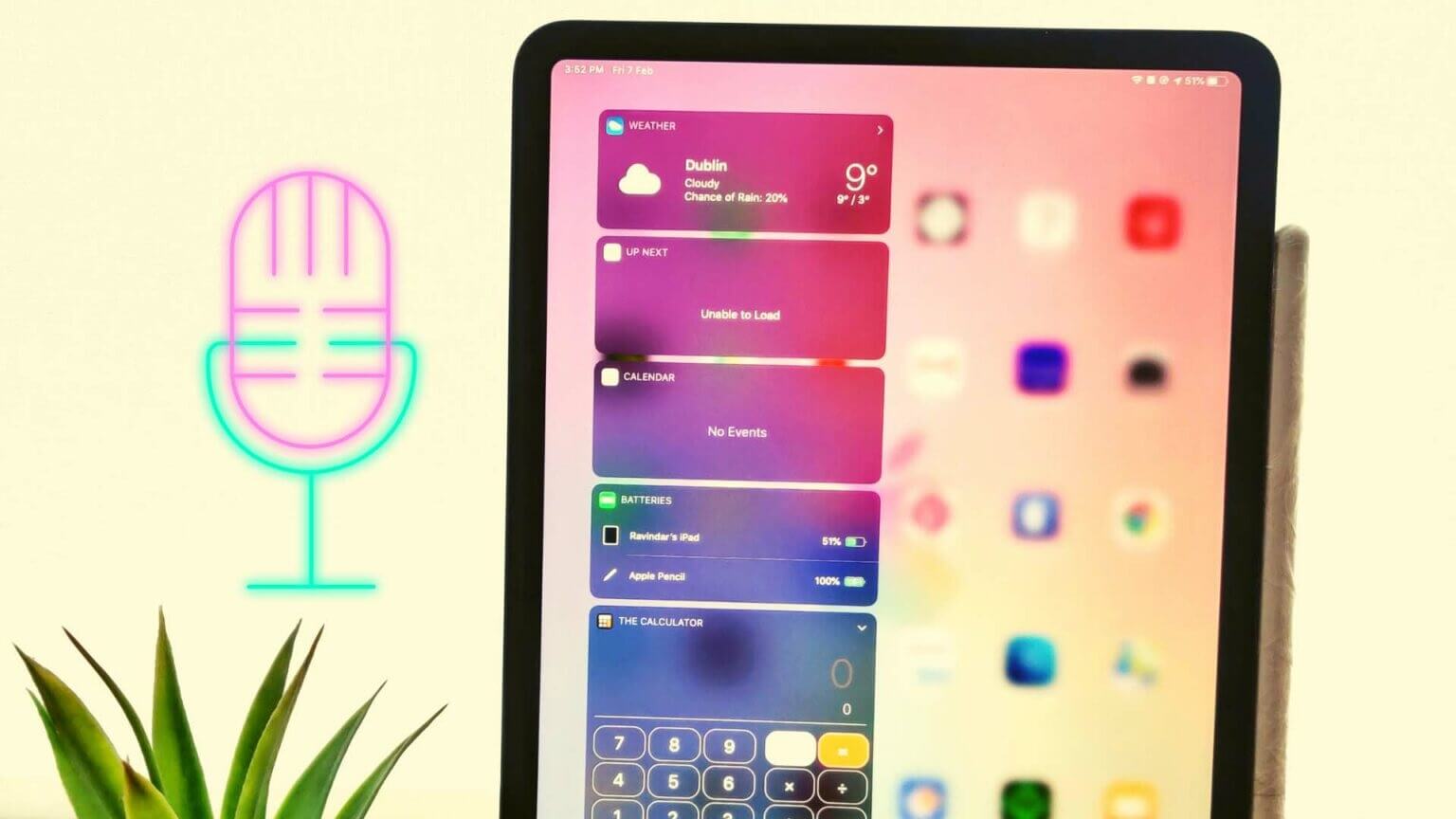
1. Проверьте микрофон на вашем iPad.
Чтобы проверить микрофон вашего устройства, откройте приложение «Камера» на iPad и запишите видео. Постарайтесь уловить окружающий звук на видео.
Открыть Изображения и приложения Воспроизведите видео. Если вы слышите звук, микрофон вашего iPad работает нормально. Проблема, вероятно, связана со сторонним приложением, которое вы пытаетесь использовать. Если iPad не записывает звук в видео, микрофон вашего устройства не работает.
2. Удалить статус
Некоторые производители чехлов могут не обеспечивать точные вырезы для микрофонов iPad. Внимательно осмотрите чехол для iPad и проверьте, не перекрывает ли он отверстия для микрофонов.
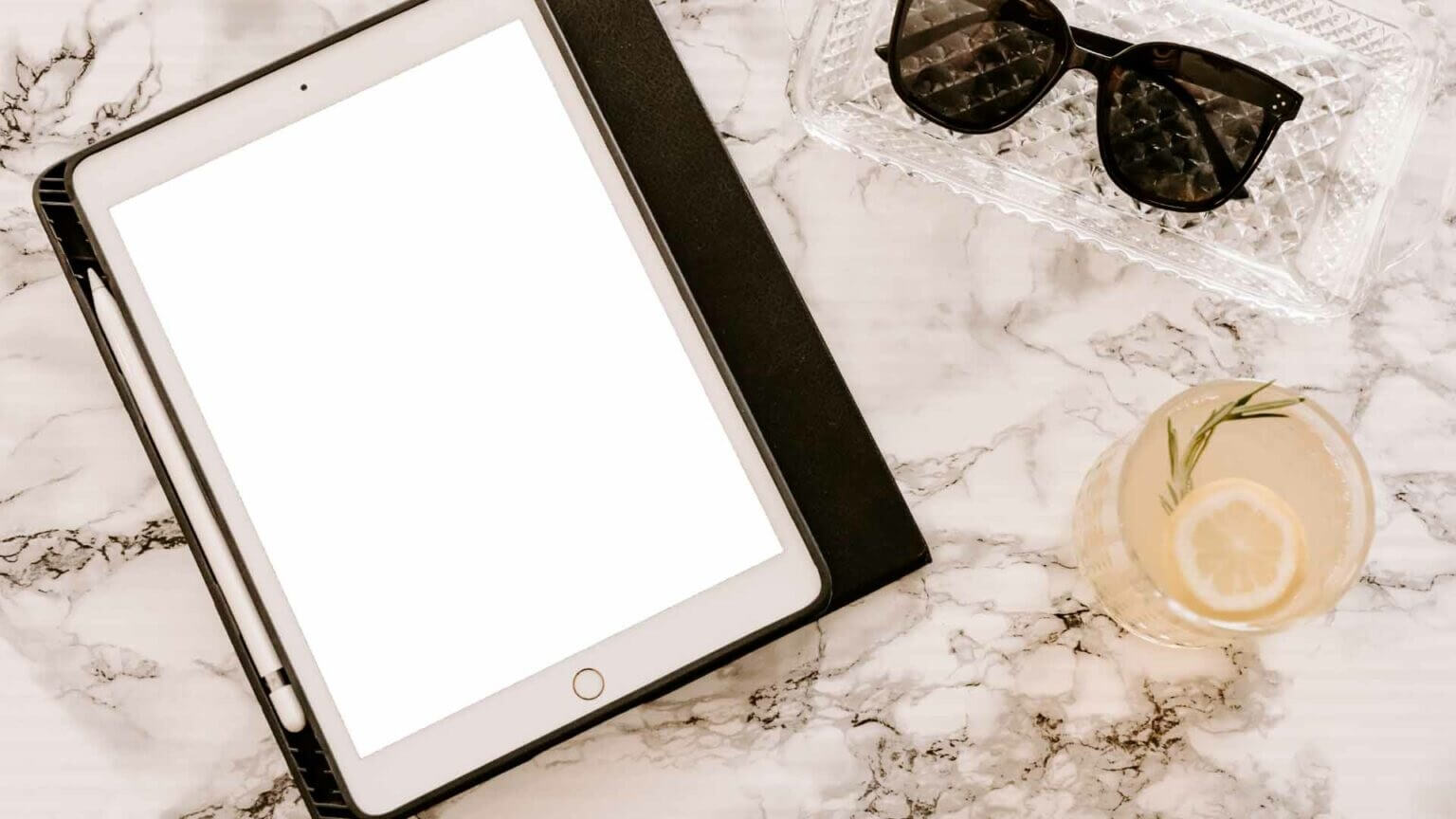
Вы можете снять чехол и записать видео для проверки. Исправление проблемы с микрофоном на iPad.
3. Отключите устройства BLUETOOTH.
Хотя большинство наушников TWS (Total Wireless Stereo) отключаются при помещении в футляр, некоторые из них могут продолжать работать как обычно. Если ваш iPad подключен к TWS- или Bluetooth-гарнитуре, он продолжит использовать микрофон подключенного устройства.
Проведите пальцем вниз от правого верхнего угла и откройте Меню Центра управленияПроверьте, подключено ли какое-либо устройство по Bluetooth, и отключите его.
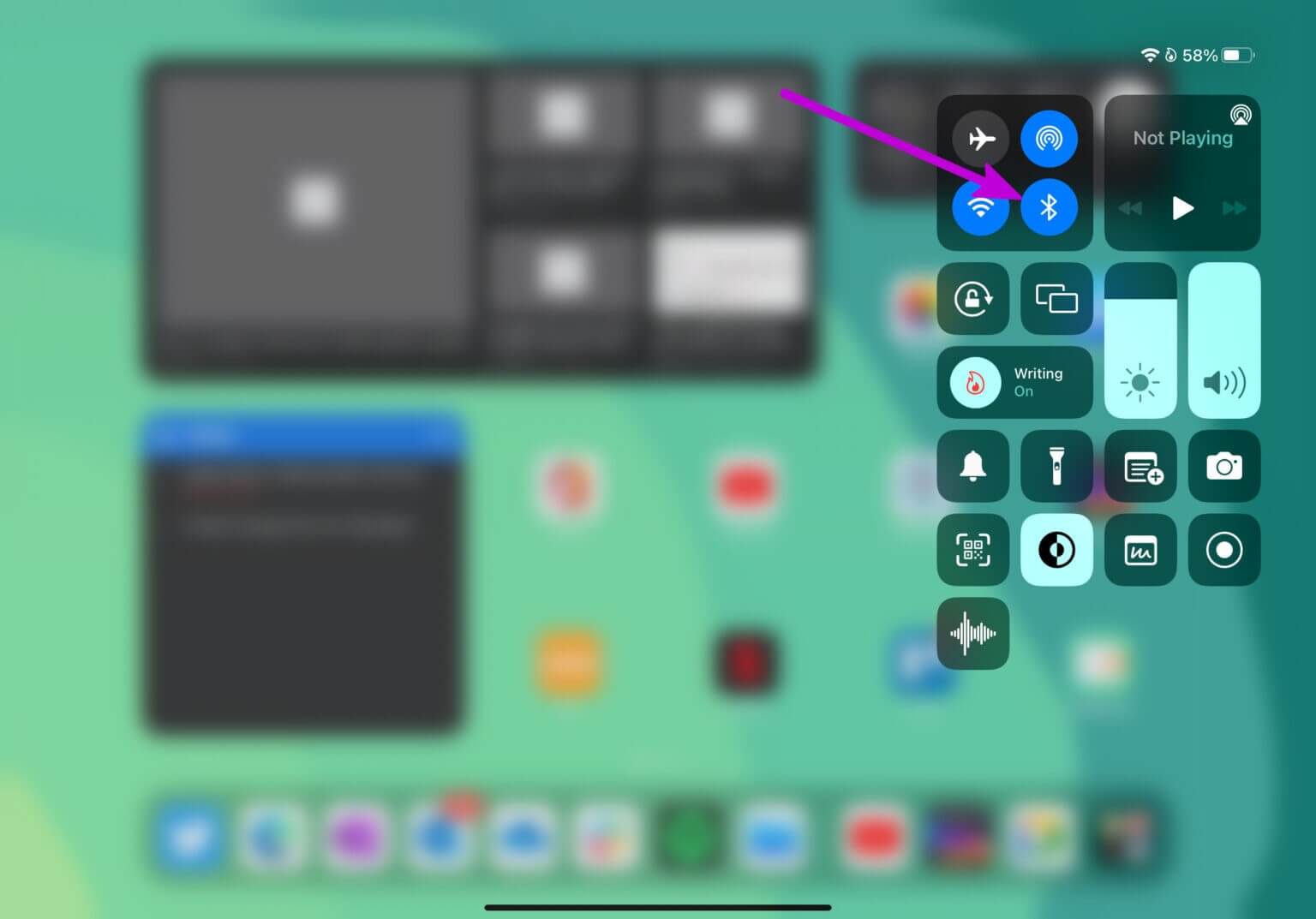
4. Убедитесь, что у приложения есть разрешение на использование микрофона.
Такие приложения, как Zoom, Meet и Teams, запрашивают разрешение на использование микрофона при запуске. Если вы по ошибке откажете в разрешении, приложение не сможет использовать микрофон вашего устройства должным образом.
Вы можете предоставить необходимое разрешение в меню настроек iPad.
Шаг 1: Открыть Настройки На iPad.
Шаг 2: Прокрутите вниз до Приложение в котором вы сталкиваетесь проблемы с микрофоном.
Шаг 3: Откроется меню. «Разрешите приложению доступ». активация Переключить микрофон.
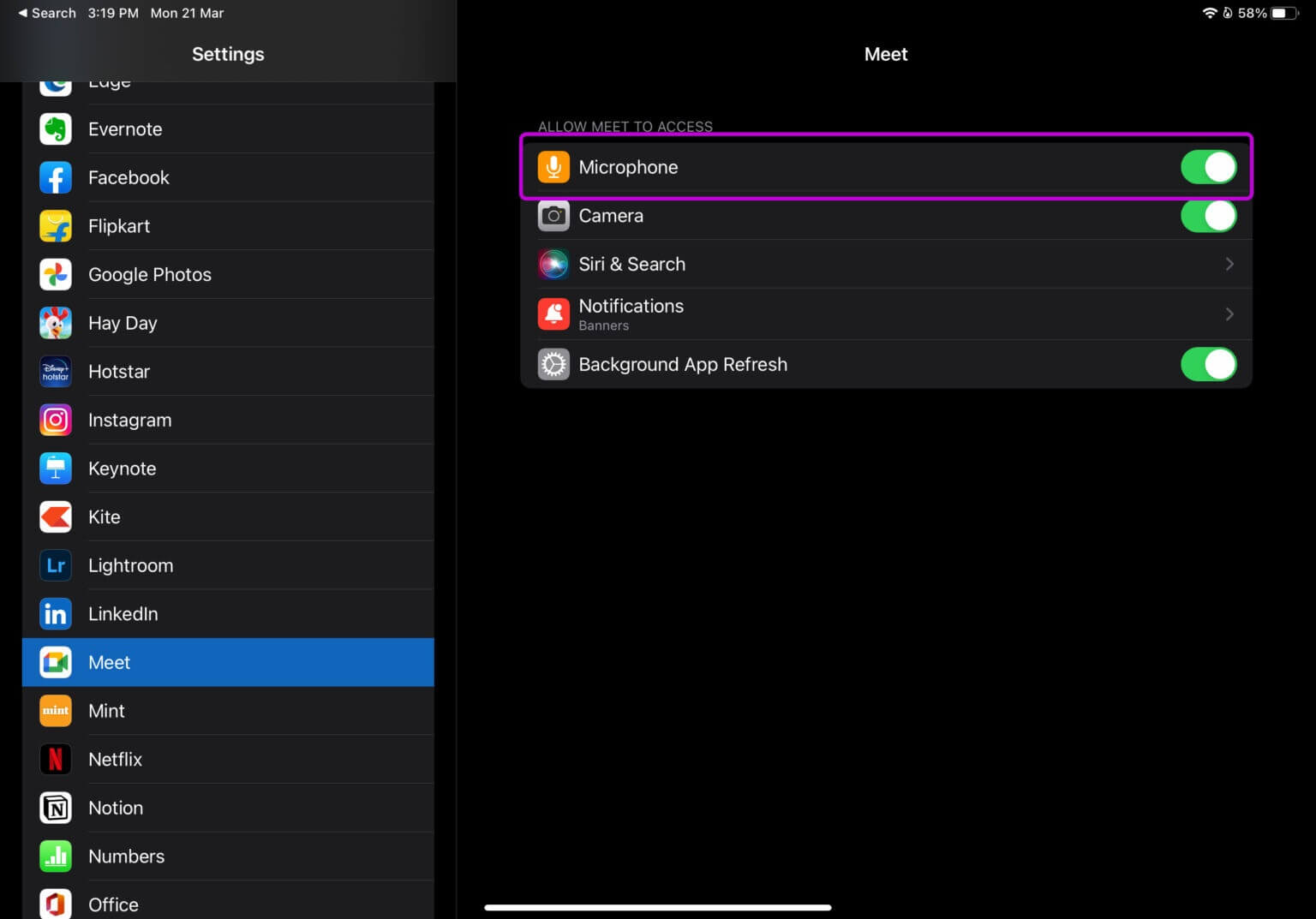
Повторите то же самое для всех необходимых приложений на вашем iPad.
5. Сбросить настройки.
Изменение неправильных настроек на вашем iPad может привести к тому, что микрофон не будет работать. iPadOS позволяет сбросить настройки до значений по умолчанию.
Шаг 1: включать Настройки На iPad.
Шаг 2: перейти к Общий список.
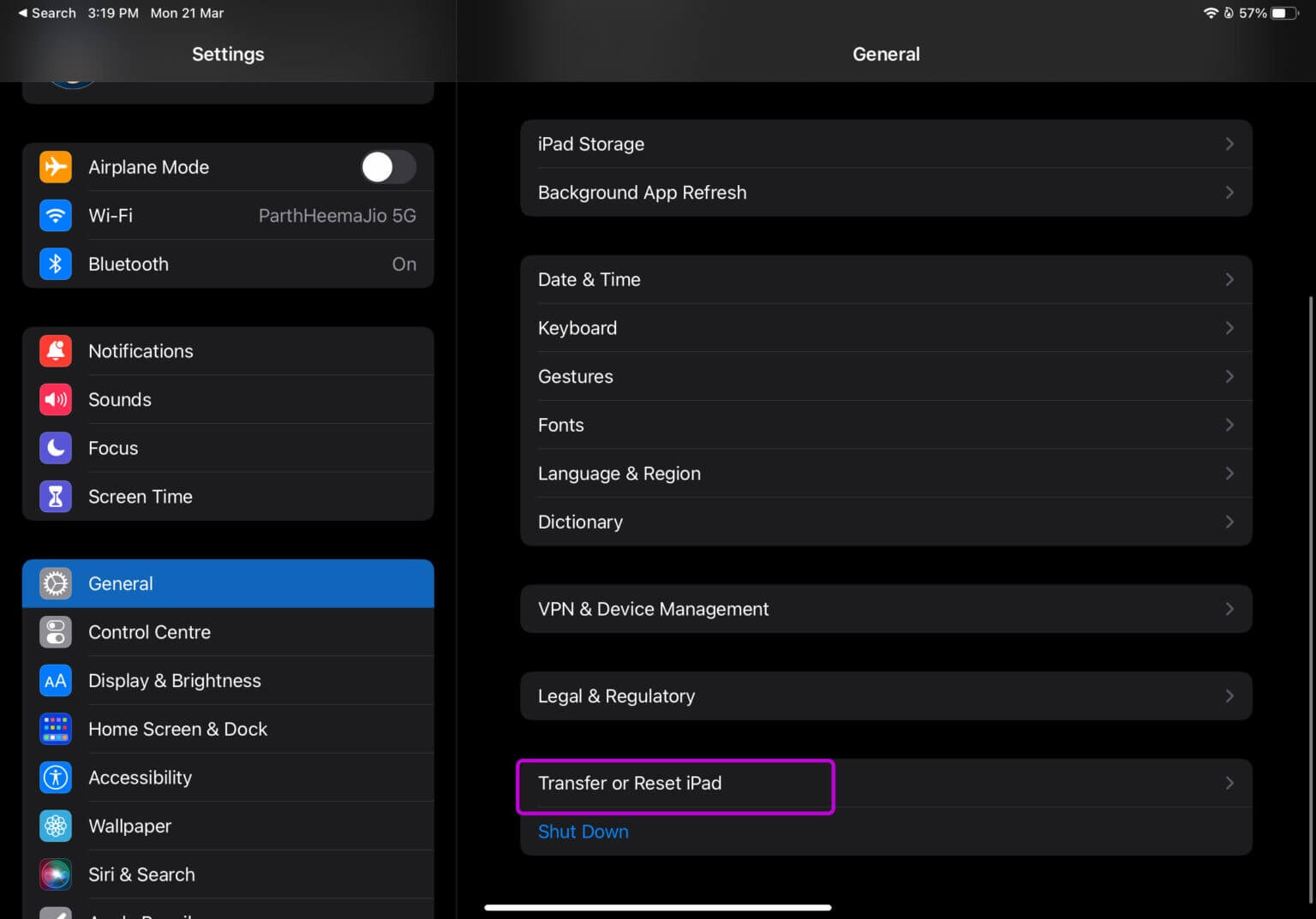
Шаг 3: Найдите نقل أو Сбросить iPad.
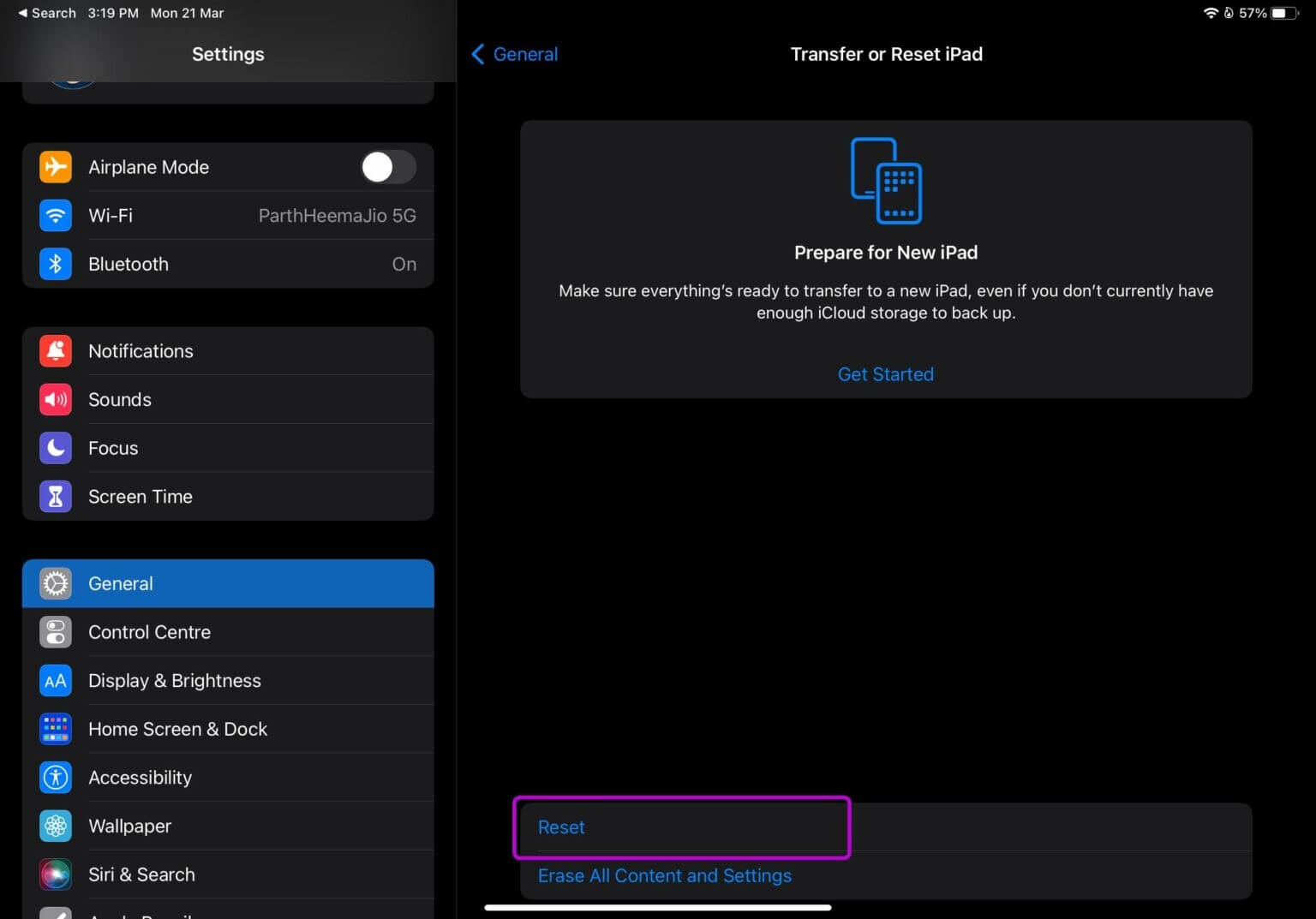
Шаг 4: Нажмите на Сброс настроек и выберите Сбросить все настройки.
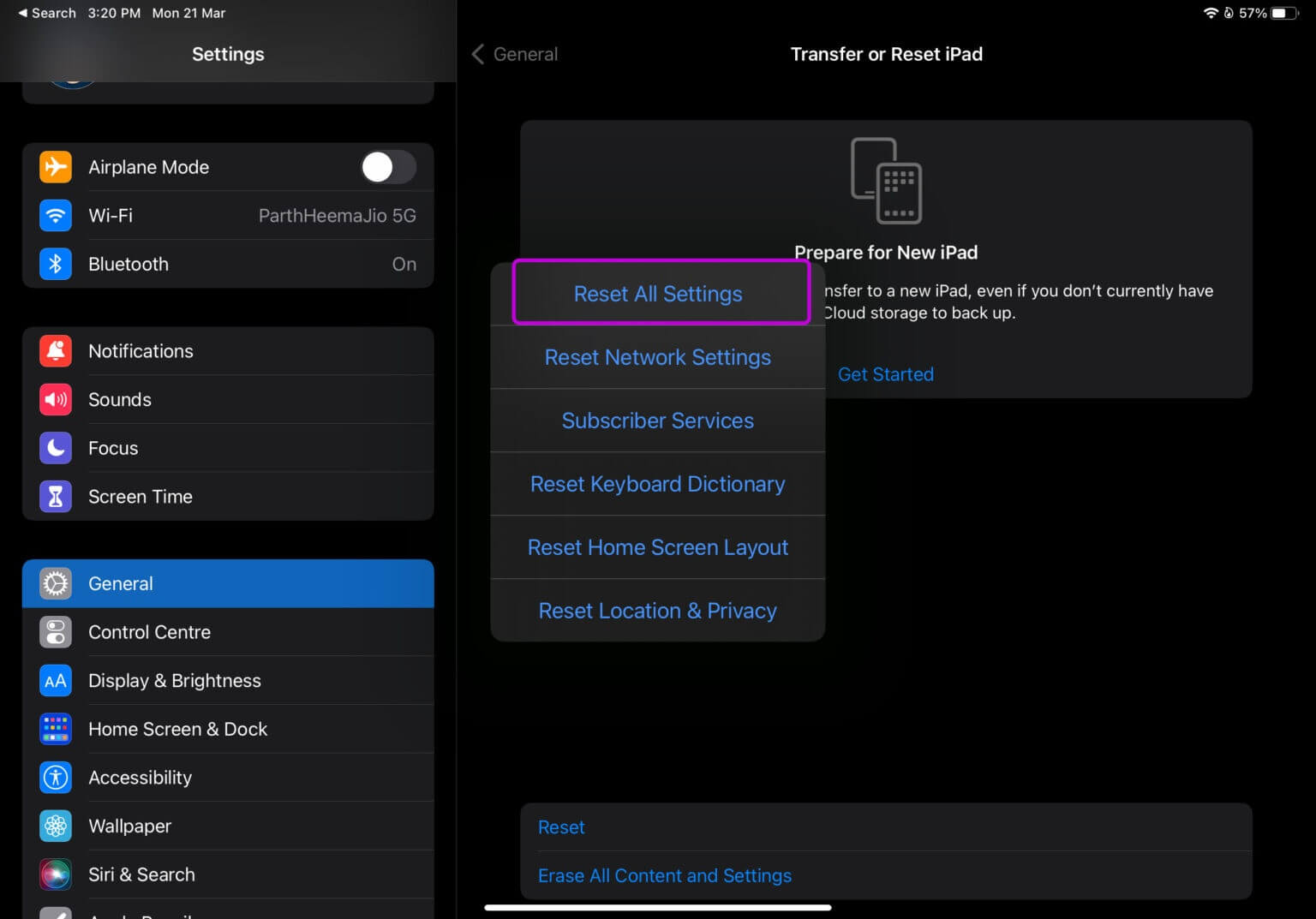
6. Чистка микрофона iPad
Если рядом с вашим домом проводятся строительные работы, велика вероятность попадания пыли на микрофон вашего iPad.
Для чистки микрофона iPad можно использовать мягкую щетку или малярный скотч.
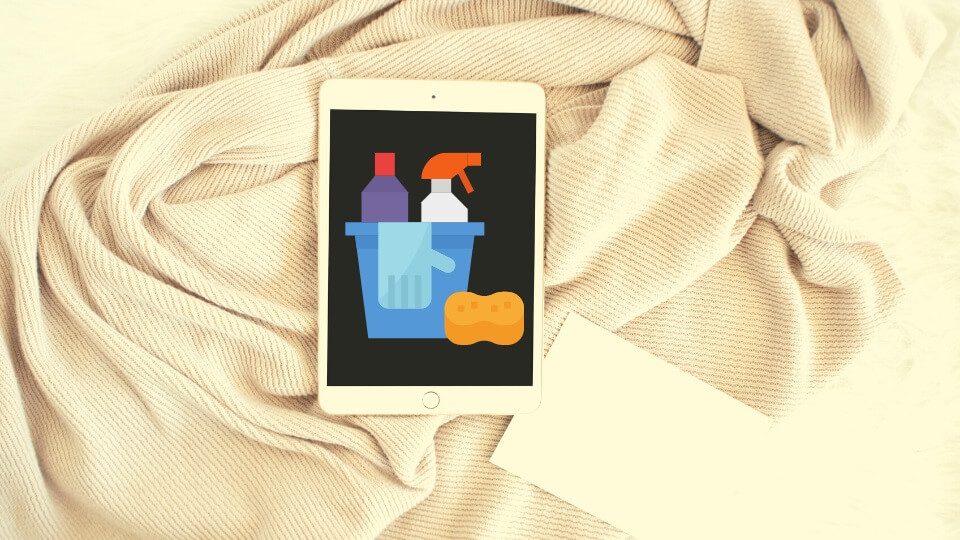
7. Неголосовой микрофон
Приложения типа Google Meet и Zoom Эта функция, оснащенная специальной кнопкой отключения звука для отключения микрофона приложения, создана для того, чтобы не беспокоить собеседника и не создавать неловких моментов во время разговора.
Большинство пользователей отключают микрофон во время видеозвонка, пока не наступит их очередь. Во время видеозвонка необходимо отключать микрофон, прежде чем начать говорить. В противном случае вас никто не услышит во время разговора.
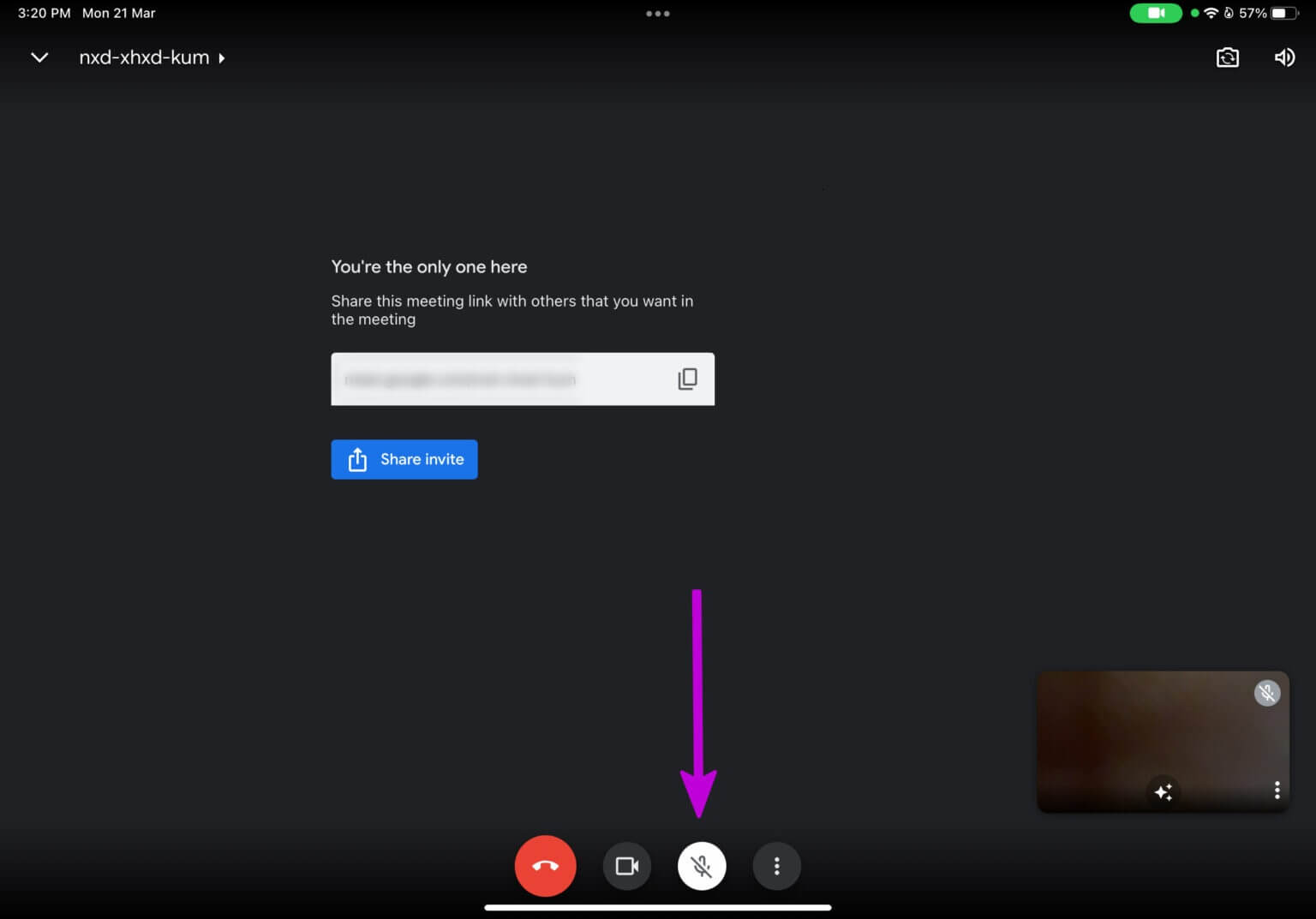
8. Обновите проблемное приложение.
Если у вас возникли проблемы с микрофоном только в каком-то конкретном приложении, возможно, вам потребуется установить последнее обновление приложения из App Store для iPad.
Открыть Магазин приложений На вашем iPad нажмите изображение аккаунта Вверху. Установите отложенное обновление и снова проверьте микрофон.
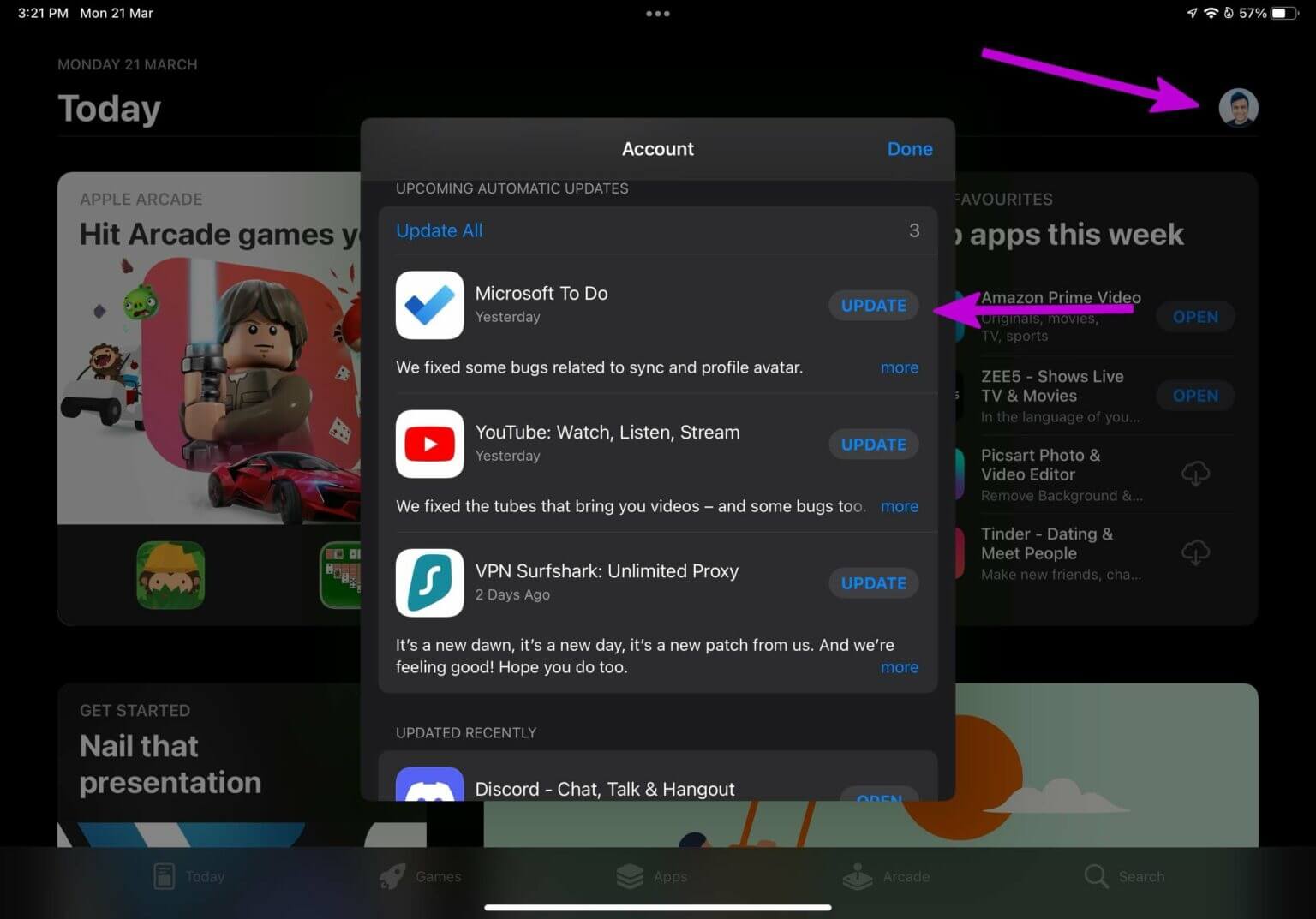
9. Выведите iPad из режима «Застрявшие наушники»
Даже если вы отключите проводные наушники от 3.5-мм разъёма, ваш iPad может остаться в режиме наушников. iPad продолжит получать аудиосигнал с микрофонов подключённого устройства.
Вам необходимо почистить разъем для наушников и вывести iPad из режима наушников.
10. Обновите iPadOS
Для оптимальной производительности и бесперебойной работы операционной системы на вашем iPad вам необходимо обновить iPadOS до последней версии.
Открыть Настройки и перейти к Общий список. Найдите обновить программное обеспечение Установите отложенное обновление, чтобы исправить незначительные ошибки в операционной системе.
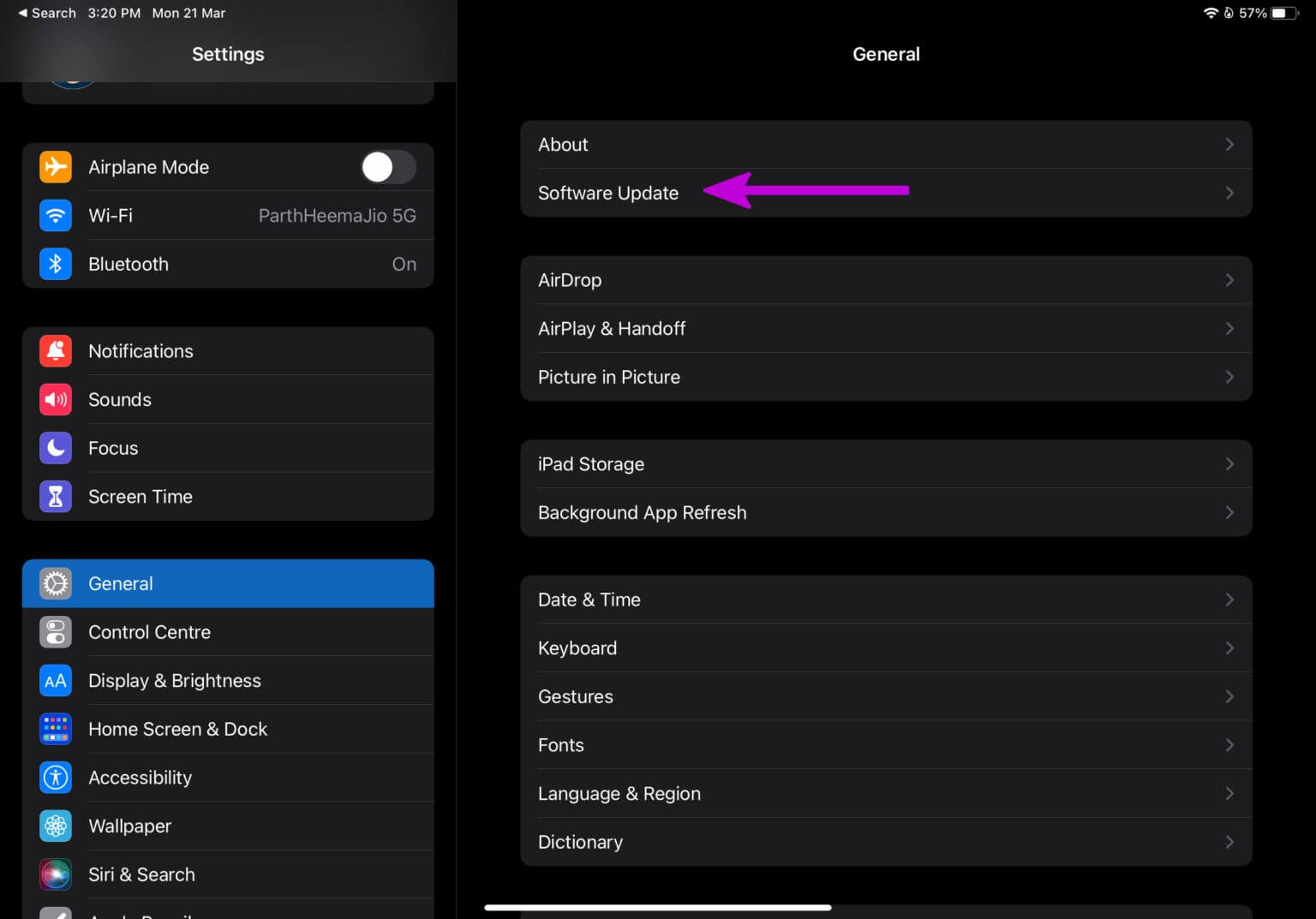
Наслаждайтесь кристально чистыми видеозвонками
Вас ждёт неприятная ситуация, когда микрофон вашего iPad перестаёт работать. Прежде чем бежать в ближайший сервисный центр Apple, воспользуйтесь описанными выше советами и быстро исправьте неработающий микрофон iPad. А пока расскажите нам, какие советы помогли вам.